Comment réparer iTunes ne gagne pas de la musique sur iPhone
iTunes peut être considéré comme un compagnon ou peut-êtreplus que cela quand vous avez un iPhone. Son utilité et sa commodité sont évidentes pour nous. Cependant, nous ne sommes pas épargnés par les problèmes qui y sont associés.
De temps en temps, les utilisateurs rencontrent différents types de problèmes, peu importe avec quel soin ils utilisent iTunes. Et le problème le plus embêtant que l’on puisse rencontrer est quand iTunes ne lit pas de musique ou ne lit pas de CD. Si vous trouvez également une solution à ce problèmeproblème, cet article est le bon endroit pour vous. Nous vous dirons quoi faire quand la musique iTunes ne joue pas et divers problèmes de musique iTunes aussi. Continuez simplement à lire et trouvez les moyens de résoudre votre problème.
Outil ultime pour résoudre tous les problèmes iTunes
Peu importe la musique cesse de jouer ou de la musique iTunesles vidéos ne sont pas diffusées; vous devrez donc utiliser un outil fiable tel que https://www.tenorshare.com/products/tunescare.html. Cet outil se concentre principalement sur la résolution de toutes sortes de problèmes de synchronisation iTunes ou d’erreurs iTunes. Compatible avec Windows, Mac et la dernière version d'iTunes, TunesCare compte parmi les meilleurs outils pour résoudre le problème iTunes et le ramener à la normale. Que ce soit des problèmes de lecture iTunes, des erreurs d'installation ou de mise à jour, l'outil sera toujours là pour le faire fonctionner comme avant et améliorer les performances. Nous allons maintenant partager le tutoriel pour utiliser cet outil.
- Comment réparer iTunes qui ne joue pas sur iPhone via Tenorshare TunesCare
- Way1: Problème avec les haut-parleurs AirPlay
- Way2: Problème de réglages audio sur Mac / PC
- Way3: Problème avec QuickTime
- Way4: iTunes ne lira pas de musique au format AAC
Comment réparer iTunes qui ne joue pas sur iPhone via Tenorshare TunesCare
Étape 1 - Téléchargez TunesCare sur votre PC et lancez-le. Cliquez sur l'onglet "Résoudre tous les problèmes iTunes" dans l'écran principal.

Étape 2 - Vous devez maintenant cliquer sur le bouton "Réparer iTunes" quelle que soit la manière dont votre iTunes fonctionne.
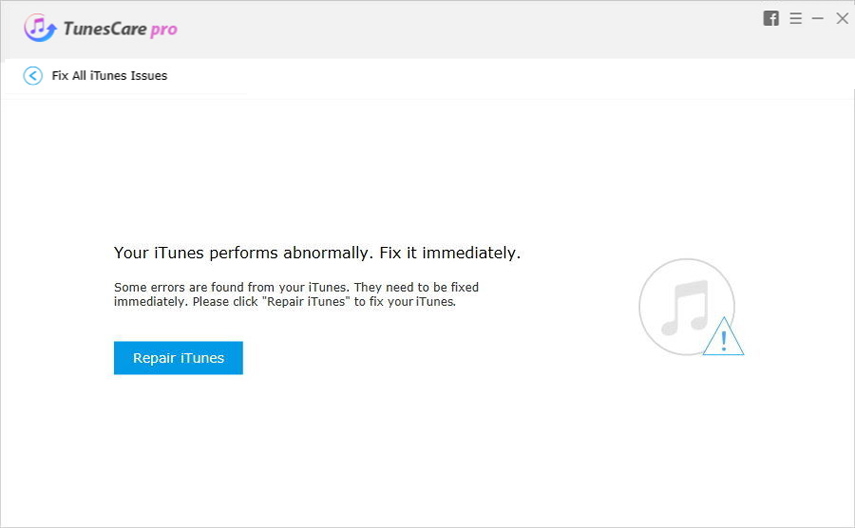
Étape 3 - Lorsque vous cliquez dessus, votre iTunes commencera à réparer de manière positive par le programme. Attendez d’être informé que votre iTunes est réparé avec succès.

Autres solutions possibles pour résoudre les problèmes de lecture iTunes
Way1: Problème avec les haut-parleurs AirPlay
Parfois, si vous rencontrez de la musique iTunesSi vous ne jouez pas sur votre iPhone / PC, vous devez être sûr que votre appareil n’est pas connecté aux haut-parleurs AirPlay. Dans ce cas, vous devriez essayer de les éteindre ou de les déconnecter de votre appareil. Vérifiez ensuite si le problème de musique ne jouant pas iTunes a été résolu ou non.
Way2: Problème de réglages audio sur Mac / PC
Si c'est votre PC / Mac sur lequel vous êtesSi la musique n’a pas été lue par iTunes, vous devez essayer de vérifier les paramètres audio sur votre ordinateur. Cela pourrait avoir été mal réglé ou vous les avez peut-être changés, ce qui a provoqué le problème de non lecture de la musique iTunes.
Pour les utilisateurs de Windows:
Cliquez avec le bouton droit de la souris sur l’icône du haut-parleuren bas de votre écran, puis choisissez l’option "Advance" dans la fenêtre qui s’ouvre. Ensuite, dans la liste déroulante sous "Format par défaut", sélectionnez "2 canaux 24 bits, 44100 Hz (qualité studio)". Appuyez sur le bouton Test pour vérifier si le son fonctionne à nouveau. Puis cliquez sur "Appliquer" et "OK" après.

Pour les utilisateurs de Mac:
Allez dans Application> puis Utilitaires> tapez surConfiguration Audio MIDI / Fenêtre. Maintenant, choisissez Afficher la fenêtre audio> puis vous devez appuyer sur la "sortie intégrée" parmi les options disponibles. Enfin, sélectionnez 44100,0 Hz ou 44,1 kHz.

Way3: Problème avec QuickTime
Assurez-vous de vérifier si les paramètres de votre lecteur QuickTime ont été définis correctement, si ce n’est pas le cas. Configurez-les de manière appropriée en utilisant le processus mentionné ci-dessous.
Lancez QuickTime, appuyez sur "Modifier" puis sur"Préférences". Maintenant, sélectionnez l'option Préférences QuickTime, puis vous devez choisir "Audio". Enfin, cliquez sur le bouton "Sélectionnez les périphériques de lecture et d’enregistrement audio" et cliquez sur toutes les options positives des prochains pop-ups.
Une fois cela fait, vous devriez maintenant être capable de jouer de la musique sans être harcelé.
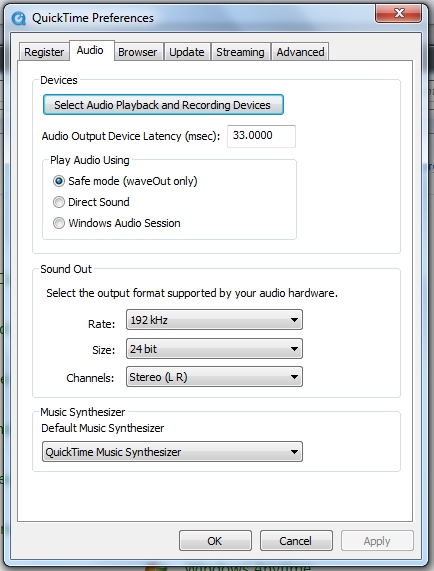
Way4: iTunes ne lira pas de musique au format AAC
Une autre raison pour laquelle la musique iTunes ne joue pas surSelon l’iPhone / PC, vous essayez peut-être de lire une chanson AAC qui n’a pas été créée ni téléchargée à partir d’iTunes. Dans ce cas, essayez de télécharger à nouveau le fichier AAC en utilisant iTunes Store, puis vérifiez si le problème persiste est résolu ou pas.
Conclusion
Les problèmes iTunes ne sont pas rares, mais ils peuvent êtreLa technologie nous a été corrigée à l'aide d'outils efficaces. du logiciel. Nous espérons que vous aurez également des résultats positifs après la lecture de cet article. Faites-nous savoir ce que vous avez ressenti après la lecture de l'article et si vous avez résolu le problème de la musique iTunes qui ne joue pas sur iPhone Si vous recherchez un outil alternatif iTunes pour transférer de la musique sur ordinateur, Tenorshare iCareFone est un bon choix.









